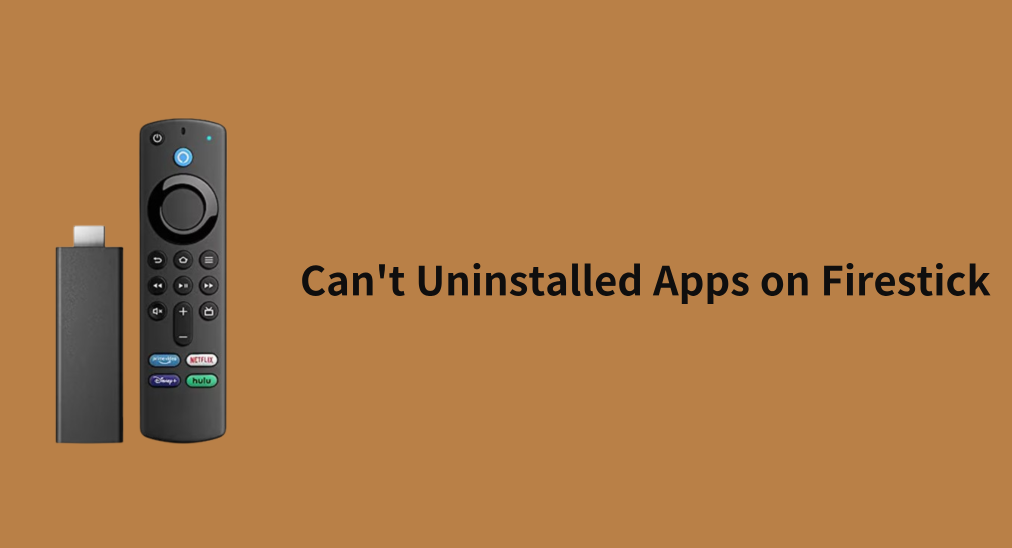
Can't uninstall apps on Firestick parce qu'il n'y a pas d'option de désinstallation ou la désinstallation semble prendre une éternité ? Si vous êtes vexé par ce problème, vous êtes au bon endroit. Voici les solutions pour les applications Firestick qui ne se désinstallent pas et les solutions de contournement pour libérer de l'espace de stockage sur votre Firestick.
Table des matières
Why Can't Uninstall Apps on Firestick?
Why can't you désinstaller des applications sur Firestick? Je voudrais répondre à cette question sous deux aspects, à savoir l'absence d'option de désinstallation sur Firestick et Firestick bloqué sur la désinstallation des applications.
Aucune option de désinstallation sur Firestick
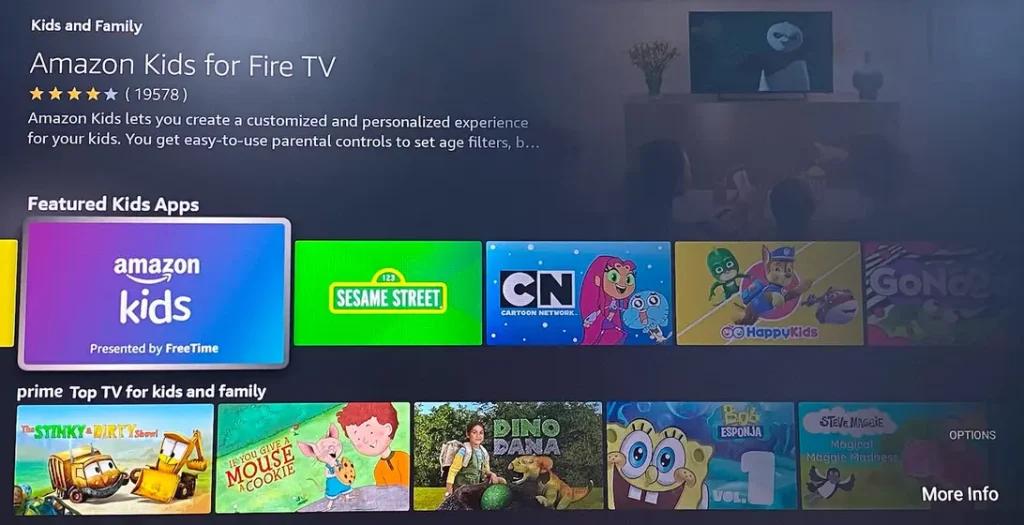
Every app you installed after setting up your Firestick should have the uninstall option. However, some apps that come pre-installed on the streaming device cannot be uninstalled and don't have the uninstall option. These apps are often integrated into the Fire OS or owned by Amazon, such as Freevee and Amazon Kids, and are designed to be a permanent part of Firestick's software ecosystem.
Firestick bloqué sur la désinstallation des applications
Lorsque le Firestick est bloqué lors de la désinstallation des applications, cela peut être causé par un stockage insuffisant, des dysfonctionnements système, la corruption des applications, un logiciel obsolète ou des processus en arrière-plan.
processus en arrière-plan : Si d'autres processus s'exécutent en arrière-plan (comme les mises à jour logicielles ou l'installation d'applications), ils peuvent provoquer la suspension du processus de désinstallation.
Stockage insuffisant : Si le dispositif de diffusion est faible en espace de stockage, il peut avoir du mal à désinstaller correctement les applications.
System glitches: Parfois, Firestick peut rencontrer des bugs logiciels qui provoquent le gel de processus tels que la désinstallation.
: Corruption de l'application : If the app you are trying to uninstall is corrupted or hasn't been updated properly, it might prevent successful uninstallation.
Logiciel obsolète : Un système d'exploitation Fire obsolète peut déclencher divers problèmes de performance sur Firestick.
Comment réparer le Firestick ne désinstallant pas les applications ?
Que vous rencontriez l'absence d'option de désinstallation pour les applications que vous avez installées ou le problème de boucle de désinstallation avec votre Firestick, vous pouvez essayer les solutions ci-dessous pour vous en débarrasser.
Astuce : The fixes below require a working remote. If your Firestick remote can't work properly, try the Application de télécommande Fire TV Stick par BoostVision, qui vous permet de contrôler votre Firestick aussi facilement qu'en utilisant une télécommande physique.
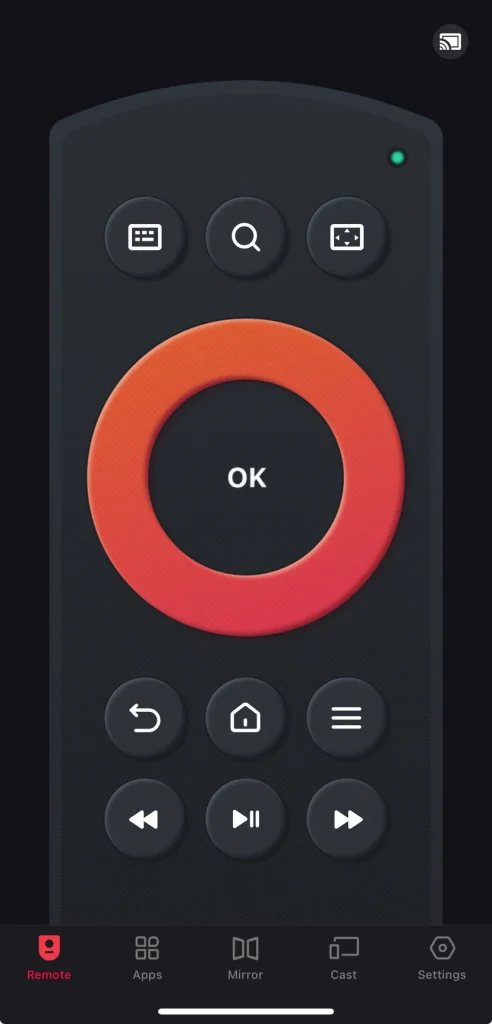
Download Remote for Fire TV & Fire Stick
Réparation 1. Redémarrez votre Firestick
Essayez de restaurer l'option de désinstallation ou de terminer la boucle de désinstallation en Redémarrer votre Firestick.. Pour redémarrer le Firestick, choisissez Paramètres > Mon Fire TV > Restart.

Réparation 2. Vider le cache de l'application
Essayer Effacer le cache de l'application sur votre Firestick d'abord, puis le désinstaller à nouveau. Allez simplement à Paramètres > Applications > Gérer les applications installées, sélectionnez l'application et choisissez Vider le cache et Effacer les données.
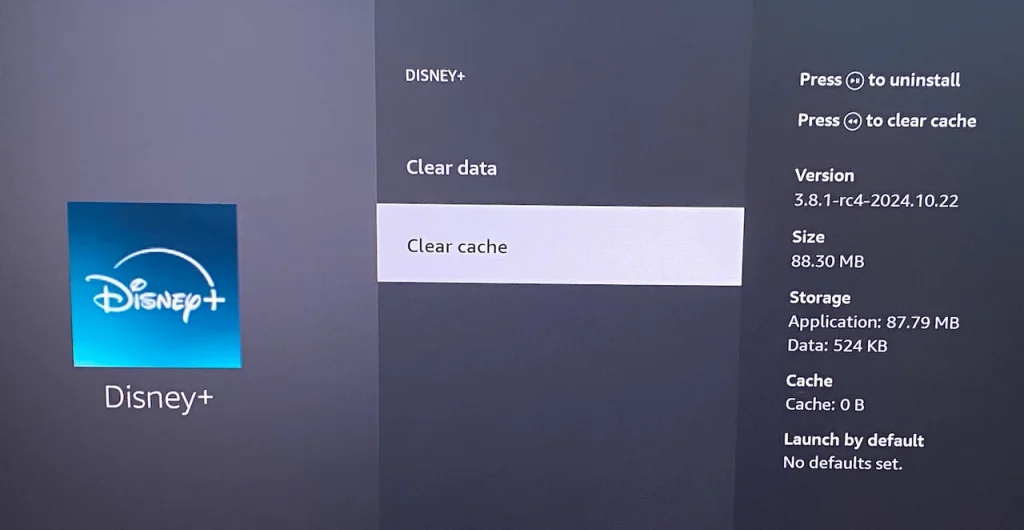
Réparation 3. Vérifiez les mises à jour
Make sure your Amazon streaming device is running the latest version of the software when your Firestick won't uninstall apps. You can go to Paramètres > Mon Fire TV > À propos > Vérifiez les mises à jour.

Réparation 4. Utilisez l'application DefSquid
Lohanky, un utilisateur du forum Amazon, a partagé une autre façon de désinstaller des applications tierces :
Well I had the same situation and I didn't want to reset my fire stick to the factory, I found another solution. Download an application called DefSquid it is very good it helps you optimize your Fire Stick and also from there you can delete any application quickly. It worked for me I hope it works for you!!
Une fois que vous jailbreak your Firestick, the DefSquid app will help you improve the device's Firestick performance by clearing temporary files, scanning malware, and here, more importantly, uninstalling apps. This app enables you to uninstall most third-party apps, but it won't allow you to delete system apps such as Amazon Kids. You can get more information from Vidéo YouTube.
Réparation 5. Réinitialisation d'usine Firestick
Enfin, effectuez une réinitialisation d'usine. Une réinitialisation d'usine supprimera toutes les applications que vous avez installées sur votre Firestick, ainsi que vos paramètres et autres données. Si c'est ce que vous attendez, vous pouvez réinitialiser votre Firestick right now by pressing the Menu bouton sur la télécommande et choisir Mon Fire TV > Réinitialiser aux paramètres d'usine.
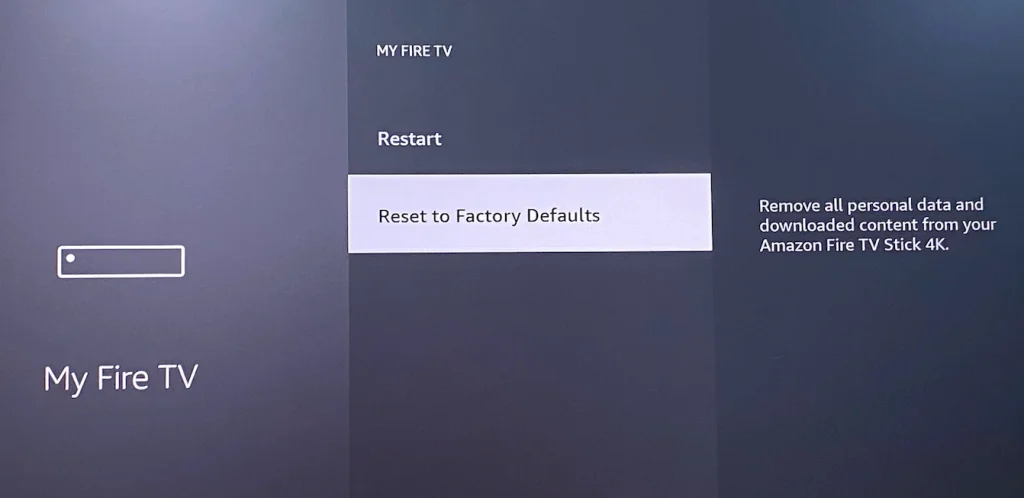
Si la désinstallation des applications ne vise qu'à obtenir plus de stockage, une réinitialisation d'usine n'est pas recommandée, et il existe de nombreuses autres façons efficaces d'y parvenir sans perte de données (abordées dans la prochaine partie).
Comment rendre le stockage du Firestick plus grand ?
Firestick comes with a small storage device, with only 5.28 GB available. You can clear the app cache and uninstall unused apps (though pre-installed apps can't be uninstalled) on your Firestick to free up the storage. Additionally, you can choose to expand its storage by connecting an external storage device.
Pour ajouter plus de stockage, un pack de 2 câbles On The Go (OTG) est nécessaire. Le câble OTG comprend un port USB-A dongle qui se connecte à l'alimentation de votre Fire TV. De plus, une clé USB est également nécessaire, et Amazon recommande une clé USB 3.0 avec un espace de stockage ne dépassant pas 128 Go. Une fois que vous avez les deux périphériques externes, procédez aux étapes ci-dessous :
Étape 1. Débranchez votre Firestick de la prise électrique et branchez le câble OTG dans votre Firestick.
Étape 2. Branchez le câble d'alimentation de votre Firestick dans le port micro USB du câble OTG.
Étape 3. Branchez votre clé USB dans le port USB du câble OTG.
Étape 4. Branchez votre Firestick à nouveau sur la prise de courant.
Étape 5. Si vous souhaitez définir le lecteur USB comme stockage interne, allez à Paramètres > Mon Fire TV > USB Drive > Format to Internal Storage, et attendez qu'il se termine.
Conclusion
Can you uninstall apps on Firestick now? When your Firestick has low storage, uninstalling apps could help you solve the issue. However, if there is no uninstall option, the app might be re-installed, and Amazon doesn't allow you to remove it; if your Firestick gets stuck in uninstalling apps, you may need to take some actions, such as restarting your device.
Enfin, le Firestick est livré avec un petit espace de stockage, et il est préférable d'ajouter un dispositif de stockage supplémentaire, comme une clé USB, plutôt que d'essayer de libérer le petit dispositif de stockage.
Can't Uninstall Apps on Firestick FAQ
Q: Why won't Firestick uninstall apps?
Preinstalled apps on your Firstick can't be uninstalled, such as Amazon Kids, Freevee, etc. However, if you can't uninstall other apps, Firestick not uninstalling apps may be caused by insufficient storage, system glitches, app corruption, outdated software, and background processes.
Q : Comment forcer la fermeture d'une application sur Firestick TV ?
Appuyez sur le Accueil bouton sur votre télécommande Firestick, puis accédez à Paramètres > Applications > Gérer les applications installées, ensuite choisissez l'application que vous souhaitez quitter, et choisissez Arrêt forcé.








